SportStreamSearch (04.27.24)
Ano ang SportStreamSearch?Ang SportStreamSearch ay isa sa mga libreng extension ng browser na tila nakalulugod sa mata, upang lokohin ka lang kapag nag-click ka at nasundan mo. Bagaman ang pag-angkin na isang guro ng palakasan na nag-aalok ng pinakabagong balita na nauugnay sa palakasan nang mas maginhawa, lumalabas na ito ay isang faux lamang na nakalagay sa mga katangian ng pag-hijack ng browser. Nilalayon ng mapanlinlang na extension ng Google Chrome na baguhin ang mga resulta sa paghahanap sa web, ire-redirect ang mga gumagamit sa mga naka-sponsor na site para sa kanilang kita sa pera. Dinisenyo ang programa upang baguhin ang mga pagsasaayos ng Chrome sa sportstream-search.com.
Karaniwan sa mga gumagamit ng internet na mag-download ng ilang mga programa tulad ng SportStreamSearch na hindi namamalayan. Ito ay dahil sa kakulangan ng mga panukalang proteksiyon na inilalapat ng mga indibidwal kapag nag-surf sa internet. Ang mga programang tulad ng SportStreamSearch ay inuri bilang PUP / PUA (Potensyal na Hindi Ginustong Program o Application). Ang mga programa ay ipinakita bilang tunay sa karamihan ng mga kaso lamang sa maling pag-ibig sa sandaling na-install. Samakatuwid, pinapayuhan naming magsagawa muna ng isang detalyadong pagsusuri ng isang partikular na programa kung hindi ka pamilyar sa isang naibigay na programa bago i-download o i-install ito.
Ano ang Gawin ng SportStreamSearch?Kapag na-install sa iyong system, aabutin ang iyong default browser sa pamamagitan ng paglalagay ng sportstream-search.com URL bilang default na search engine, homepage, pati na rin ang bagong tab upang matiyak na mapupunta dito ang mga gumagamit sa tuwing bubuksan nila ang kanilang browser o tab, o magsagawa ng mga query sa paghahanap. Upang mas malala pa, ang sportstream-search.com ay hindi isang lehitimong search engine dahil hindi ito nakakabuo ng mga independiyenteng resulta para sa mga input ng paghahanap. Ipinapakita lamang nito ang mga resulta na nabuo ng Yahoo. Kaya, sa halip na mag-alok ng natatanging mga resulta, hindi sinasadyang dinidirekta nito ang mga gumagamit upang maghanap.yahoo.com. Narito ang iba pang mga bagay na ginagawa ng SportStreamSearch: na ito ay isang search engine na nag-aalok ng tunay na balita o impormasyon na orihinal na imgd.
Mahalagang banggitin na ang likas na katangian ng mga hijacker ng browser ay panatilihing naka-lock ang mga setting na hindi nagawang palitan mo sila Ibig sabihin, kung nais mong ihinto ang sportstream-search.com mula sa pagiging iyong default na search engine, dapat mo munang alisin ang hijacker ng browser ng SportStreamSearch. Upang itaas ito, isa sa mga pangunahing dahilan kung bakit hindi mo dapat panatilihin ang mga app tulad ng SportStreamSearch sa iyong system ay dahil sa mga paglabag sa seguridad na ipinataw nila. Ang mga hijacker ng browser ay may posibilidad na subaybayan ang iyong mga aktibidad sa online, mangolekta ng data tungkol sa iyong pag-uugali sa online, pati na rin, kumuha ng sensitibong impormasyon, kabilang ang mga detalye sa pagbabangko, mga password, atbp. Ang nakolektang data pagkatapos ay maling ginamit ng mga developer, ibinebenta ito sa mga third party tulad bilang mga cybercriminal.
Ang nasabing pag-uugali ay maaaring maging sanhi ng pinsala sa gumagamit dahil maaari silang harapin ang mga isyu sa privacy sa online, potensyal na mawala ang kanilang pananalapi, o ninakaw ang kanilang pagkakakilanlan Sa gayon, pinapayuhan naming gumawa ng agarang aksyon sa sandaling napagtanto mong na-hijack ang iyong browser upang maiwasan na mawala ang anuman sa iyong sensitibong data. Panatilihing ligtas sa online at matuto nang higit pa tungkol sa mga hijacker ng browser.
Paano Ka Nakakuha ng SportStreamSearch?Kadalasan, ang mga gumagamit ng computer ay nagtatapos sa isang hijacker ng browser para sa alinman sa nalinlang sa pag-iisip na gagawin nito tulad ng na-advertise. Minsan, hindi nila namamalayan na mai-install ito. Karaniwan ang huli sa mga gumagamit na gustong mag-download ng mga update sa software o maipapatupad na mga file na programa mula sa mga hindi mapagkakatiwalaang mga site ng pamamahagi ng software. Ang mga site na ito ay may posibilidad na mag-bundle ng mga nakakahamak na programa kasama ang mga legit, niloloko ang gumagamit na i-install ang mga ito nang sabay-sabay. Bilang isang panukalang-batas, maaaring mapili ng mga gumagamit na tanggihan ang pag-install ng mga bundle na app. Ngunit upang magawa ito, kailangan nilang pumili ng mga proseso ng Pasadya o Advanced na pag-install. Gayunpaman, gusto ng karamihan sa mga gumagamit ang proseso ng Express o awtomatikong pag-install dahil hindi ito nangangailangan ng maraming input ng tao. Gayunpaman, ang pag-install ng Express ay idinisenyo upang mai-install ang lahat kasama ang mga naka-bundle na programa, samakatuwid nagtapos sa mga nakakahamak na programa tulad ng SportStreamSearch.
Bagaman tila imposibleng mapupuksa ang hijacker ng browser ng sportstream-search.com, nasa likod mo kami. Para sa mga nagsisimula, dapat kang mamuhunan sa isang maaasahan, mapagkakatiwalaang tool sa seguridad na anti-malware. Tutulungan ka nitong mapupuksa hindi lamang ang ibabaw ng isyu kundi pati na rin ang pangunahing sanhi. Narito kung paano mo maaalis ang SportStreamSearch permanenteng mula sa iyong computer.
Mga Tagubilin sa Pag-alis ng SportStreamSearchPaano Tanggalin ang SportStreamSearch mula sa Google ChromeUpang ganap na matanggal ang SportStreamSearch mula sa iyong computer, kailangan mong baligtarin ang lahat ng mga pagbabago sa Google Chrome, alisin ang kahina-hinala mga extension, plug-in, at add-on na naidagdag nang walang pahintulot sa iyo.
Sundin ang mga tagubilin sa ibaba upang alisin ang SportStreamSearch mula sa Google Chrome:
1. Tanggalin ang mga nakakahamak na plugin. Ilunsad ang Google Chrome app, pagkatapos ay mag-click sa icon ng menu sa kanang sulok sa itaas. Piliin ang Higit pang Mga Tool at gt; Mga Extension. Maghanap para sa SportStreamSearch at iba pang nakakahamak na mga extension. I-highlight ang mga extension na ito na nais mong i-uninstall, pagkatapos ay i-click ang Alisin upang tanggalin ang mga ito. 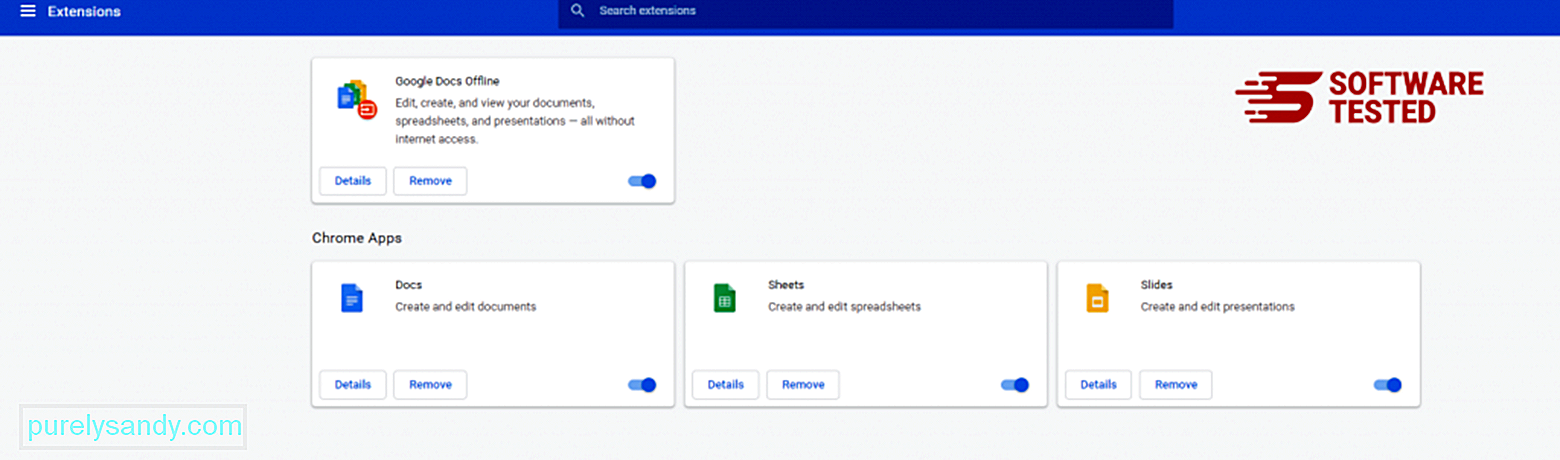
Mag-click sa icon ng menu ng Chrome at piliin ang Mga Setting . I-click ang Sa Startup , pagkatapos ay mag-tik off Magbukas ng isang tukoy na pahina o hanay ng mga pahina . Maaari kang mag-set up ng isang bagong pahina o gumamit ng mga mayroon nang mga pahina bilang iyong homepage. 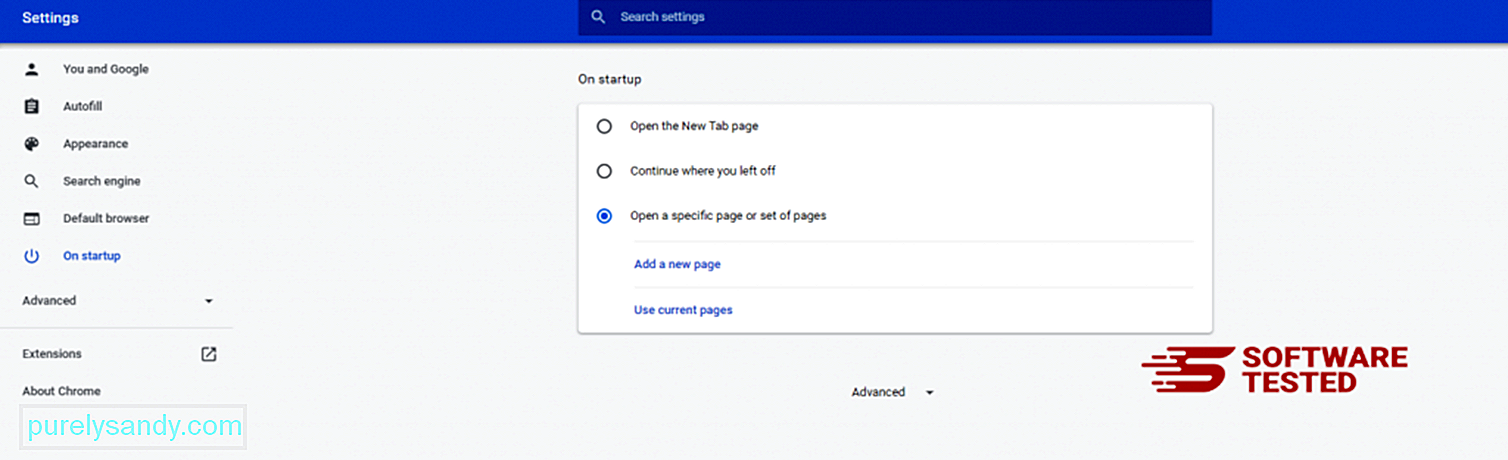
Bumalik sa icon ng menu ng Google Chrome at piliin ang Mga setting at gt; Search engine , pagkatapos ay i-click ang Pamahalaan ang mga search engine . Makakakita ka ng isang listahan ng mga default na search engine na magagamit para sa Chrome. Tanggalin ang anumang search engine na sa tingin mo ay kahina-hinala. I-click ang menu na three-dot sa tabi ng search engine at i-click ang Alisin mula sa listahan. 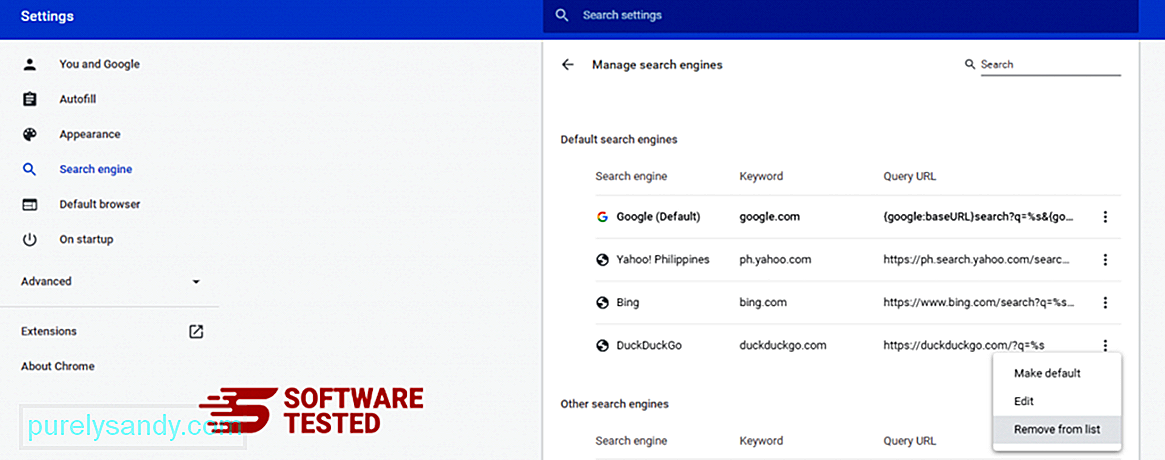
Mag-click sa icon ng menu na matatagpuan sa kanang tuktok ng iyong browser, at piliin ang Mga Setting . Mag-scroll pababa sa ilalim ng pahina, pagkatapos ay mag-click sa Ibalik ang mga setting sa kanilang orihinal na mga default sa ilalim ng I-reset at linisin. Mag-click sa pindutang I-reset ang Mga Setting upang kumpirmahin ang aksyon. 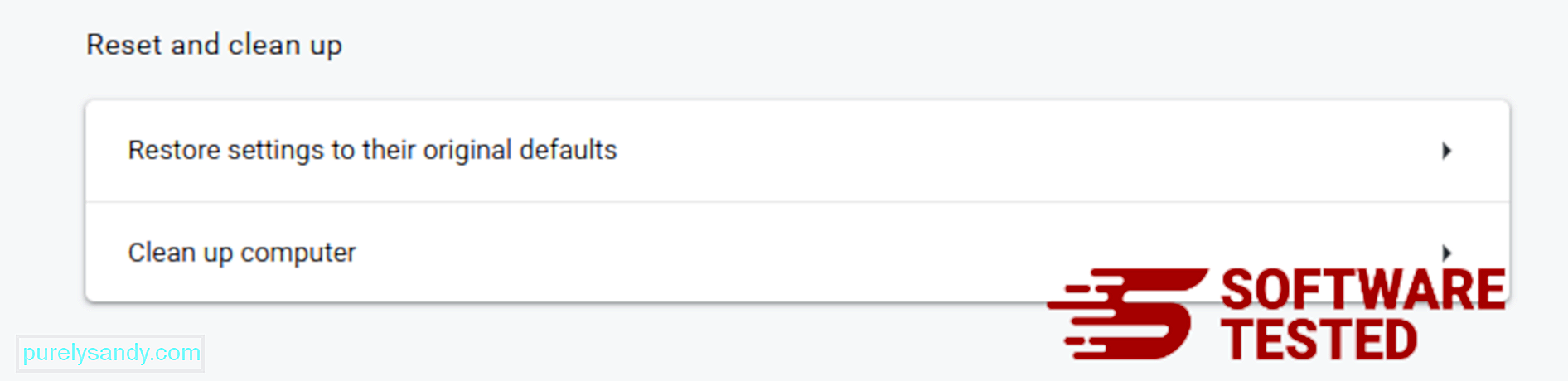
Ang hakbang na ito ay magre-reset ng iyong pahina ng pagsisimula, bagong tab, mga search engine, naka-pin na mga tab, at mga extension. Gayunpaman, ang iyong mga bookmark, kasaysayan ng browser, at nai-save na mga password ay nai-save.
Paano Tanggalin ang SportStreamSearch mula sa Mozilla FirefoxTulad ng ibang mga browser, sinusubukan ng malware na baguhin ang mga setting ng Mozilla Firefox. Kailangan mong i-undo ang mga pagbabagong ito upang maalis ang lahat ng mga bakas ng SportStreamSearch. Sundin ang mga hakbang sa ibaba upang ganap na matanggal ang SportStreamSearch mula sa Firefox:
1. I-uninstall ang mapanganib o hindi pamilyar na mga extension.Suriin ang Firefox para sa anumang hindi pamilyar na mga extension na hindi mo naalala na na-install. Mayroong isang malaking pagkakataon na ang mga extension na ito ay na-install ng malware. Upang magawa ito, ilunsad ang Mozilla Firefox, mag-click sa icon ng menu sa kanang sulok sa itaas, pagkatapos ay piliin ang Mga Add-on & gt; Mga Extension .
Sa window ng mga Extension, piliin ang SportStreamSearch at iba pang mga kahina-hinalang plugin. I-click ang menu na three-dot sa tabi ng extension, pagkatapos ay piliin ang Alisin upang tanggalin ang mga extension na ito.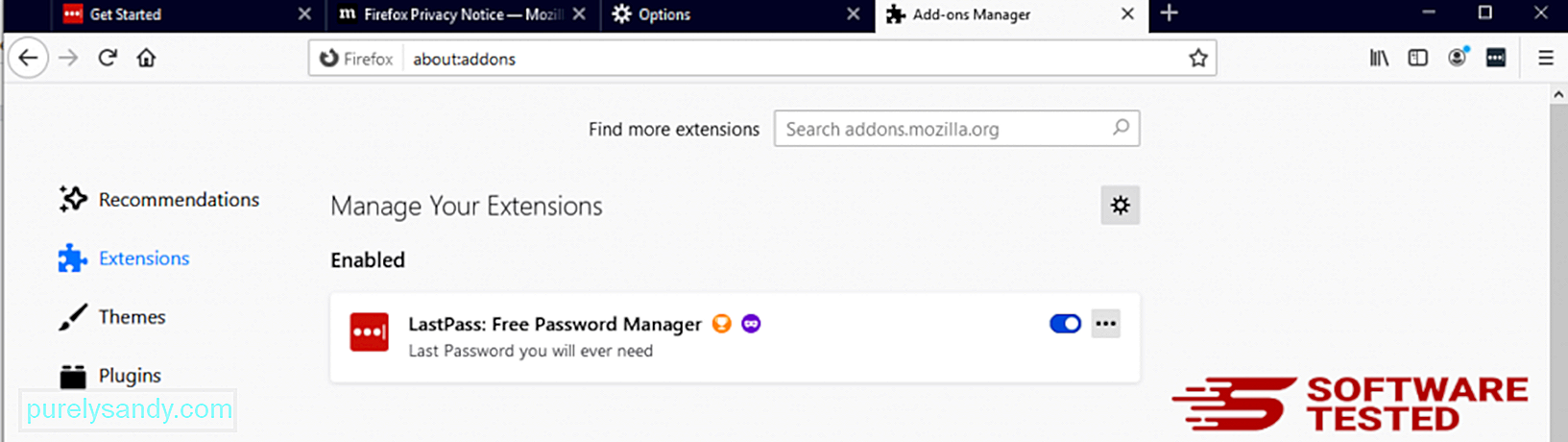 2. Baguhin ang iyong homepage pabalik sa default kung naapektuhan ito ng malware.
2. Baguhin ang iyong homepage pabalik sa default kung naapektuhan ito ng malware. 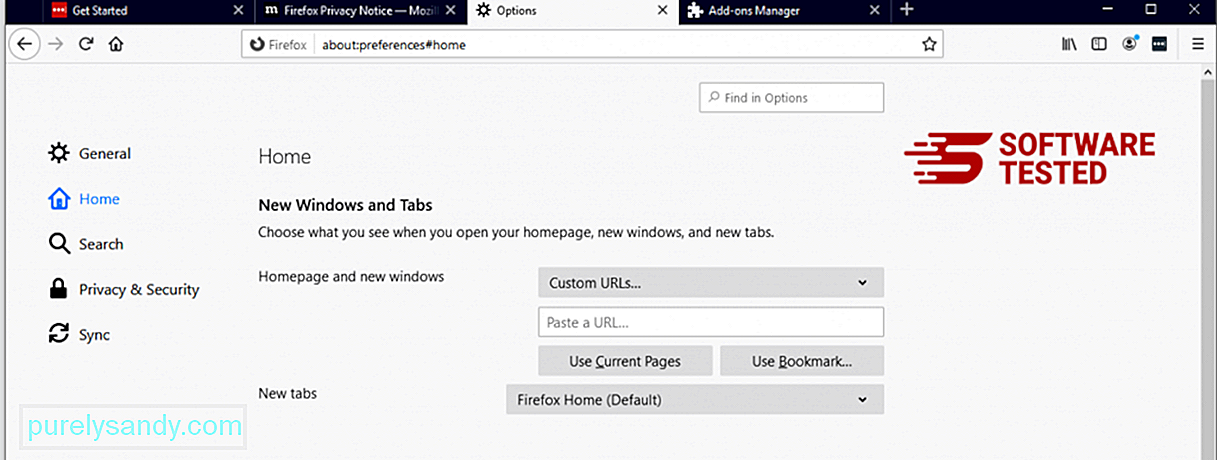
Mag-click sa menu ng Firefox sa kanang sulok sa itaas ng browser, pagkatapos ay piliin ang Mga Pagpipilian & gt; Pangkalahatan. Tanggalin ang nakakahamak na homepage at i-type ang iyong ginustong URL. O maaari mong i-click ang Ibalik upang baguhin sa default homepage. I-click ang OK upang mai-save ang mga bagong setting.
3. I-reset ang Mozilla Firefox. Pumunta sa menu ng Firefox, pagkatapos ay mag-click sa marka ng tanong (Tulong). Piliin ang Impormasyon sa Pag-troubleshoot. Pindutin ang pindutang Refresh Firefox upang bigyan ang iyong browser ng isang bagong pagsisimula. 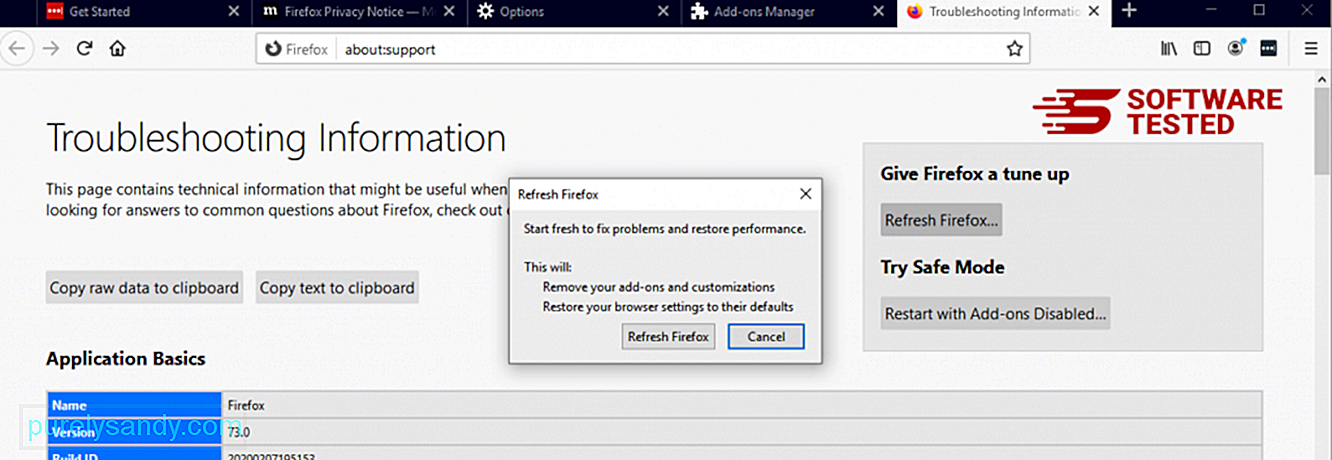
Upang matiyak na ang malware na ang na-hack na browser ay tuluyan nang nawala at ang lahat ng hindi pinahihintulutang mga pagbabago ay nababaligtad sa Internet Explorer, sundin ang mga hakbang na ibinigay sa ibaba:
1. Tanggalin ang mapanganib na mga add-on. Kapag na-hijack ng malware ang iyong browser, isa sa mga halatang palatandaan ay kapag nakakita ka ng mga add-on o toolbar na biglang lumitaw sa Internet Explorer nang hindi mo alam. Upang ma-uninstall ang mga add-on na ito, ilunsad ang Internet Explorer , mag-click sa icon na gear sa kanang sulok sa itaas ng browser upang buksan ang menu, pagkatapos ay piliin ang Pamahalaan ang Mga Add-on. 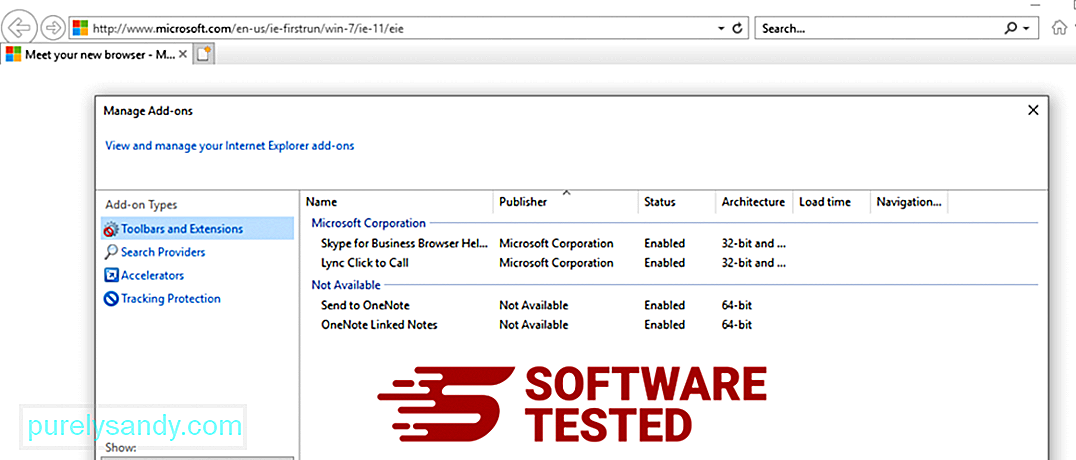
Kapag nakita mo ang window na Pamahalaan ang Mga Add-on, hanapin ang (pangalan ng malware) at iba pang mga kahina-hinalang plugin / add-on. Maaari mong hindi paganahin ang mga plugin / add-on na ito sa pamamagitan ng pag-click sa Huwag paganahin . 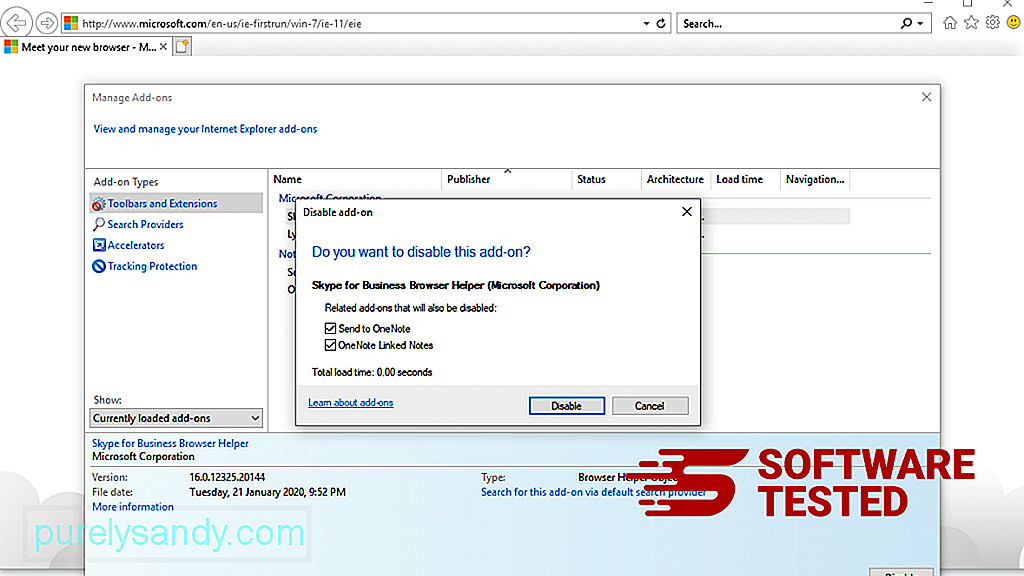
Kung bigla kang magkaroon ng ibang pahina ng pagsisimula o binago ang iyong default na search engine, maaari mo itong baguhin pabalik sa mga setting ng Internet Explorer. Upang magawa ito, mag-click sa icon na gear sa kanang sulok sa itaas ng browser, pagkatapos ay piliin ang Mga Pagpipilian sa Internet . 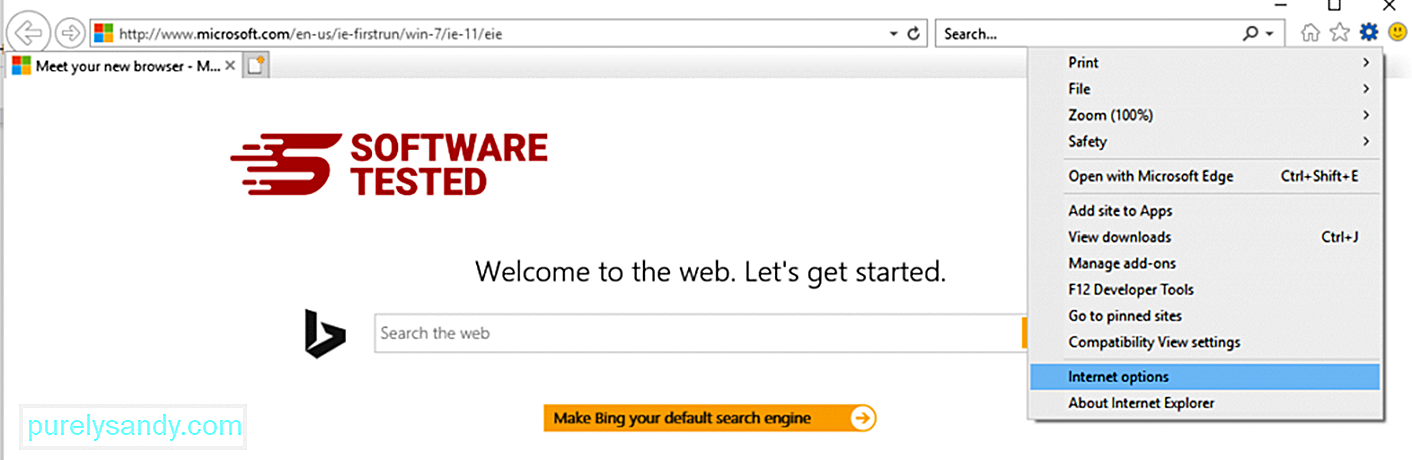
Sa ilalim ng tab na Pangkalahatan , tanggalin ang homepage URL at ipasok ang iyong ginustong homepage. I-click ang Ilapat upang i-save ang mga bagong setting. 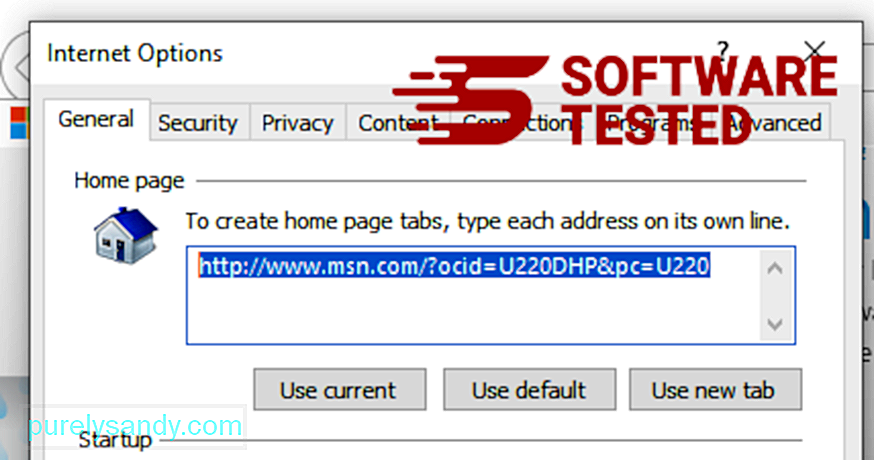
Mula sa menu ng Internet Explorer (gear icon sa itaas), piliin ang Mga Pagpipilian sa Internet . Mag-click sa tab na Advanced , pagkatapos ay piliin ang I-reset . 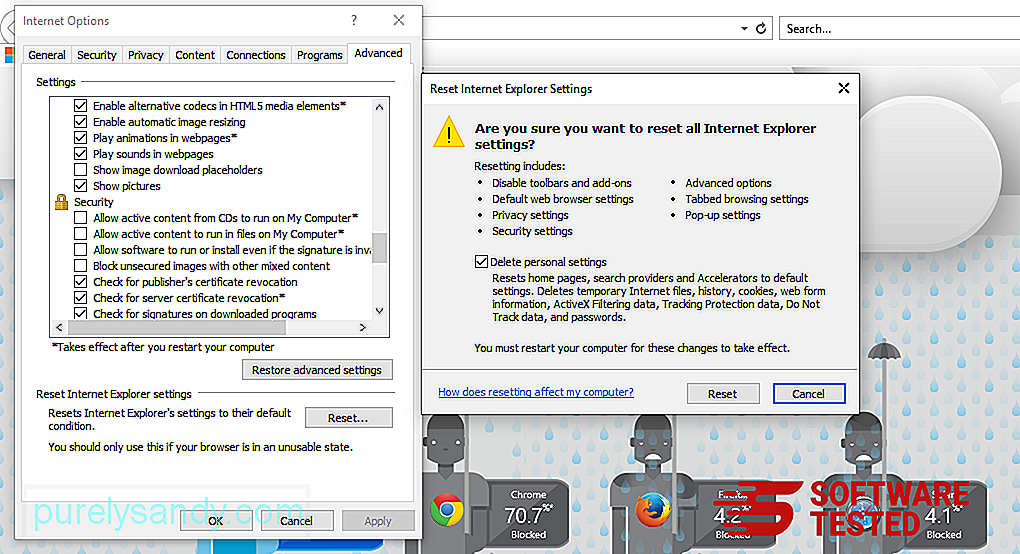
Kung pinaghihinalaan mo na ang iyong computer ay nahawahan ng malware at sa palagay mo ay naapektuhan ang iyong browser ng Microsoft Edge, ang pinakamagandang gawin ay i-reset ang iyong browser. ay dalawang paraan upang mai-reset ang iyong mga setting ng Microsoft Edge upang ganap na matanggal ang lahat ng mga bakas ng malware sa iyong computer. Sumangguni sa mga tagubilin sa ibaba para sa karagdagang impormasyon.
Pamamaraan 1: Pag-reset sa pamamagitan ng Mga Setting ng Edge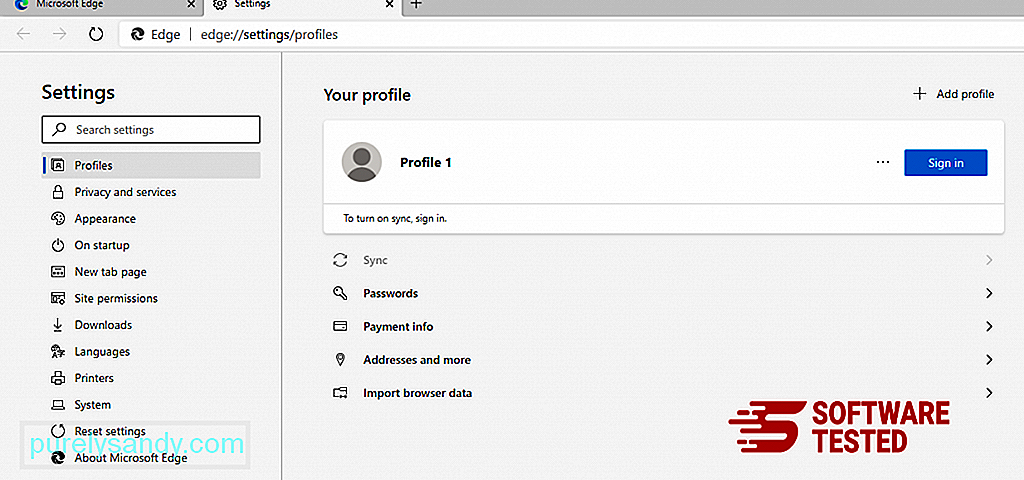
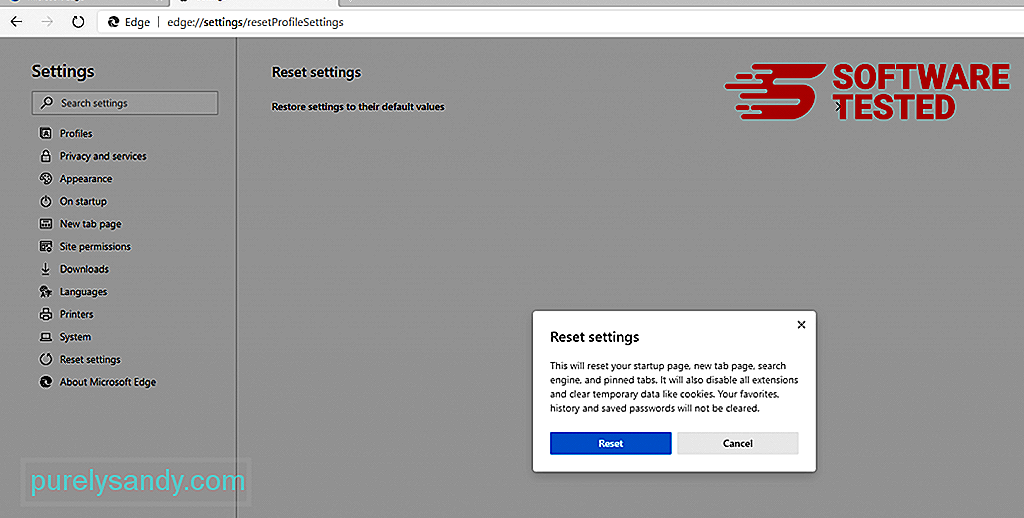
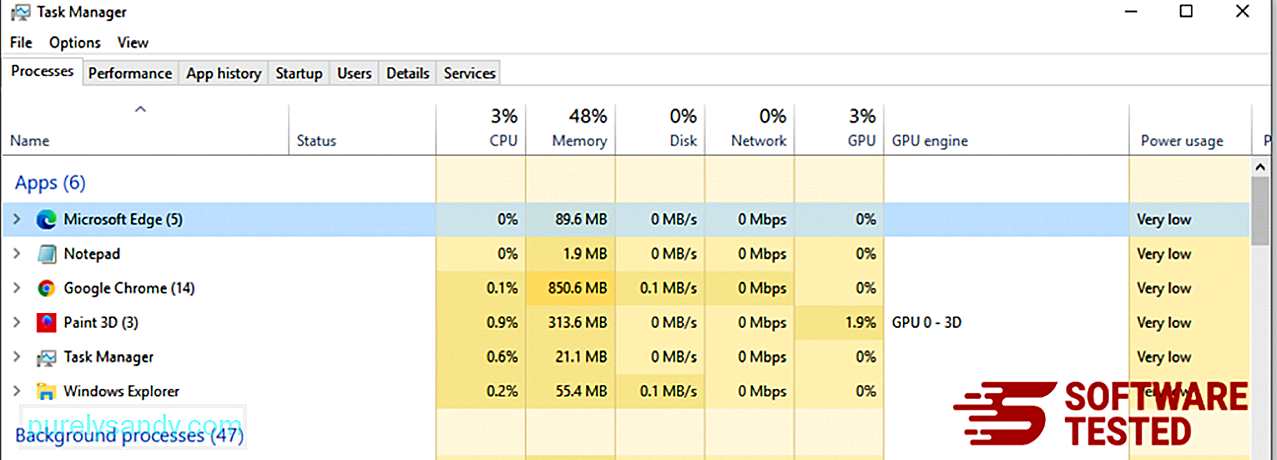
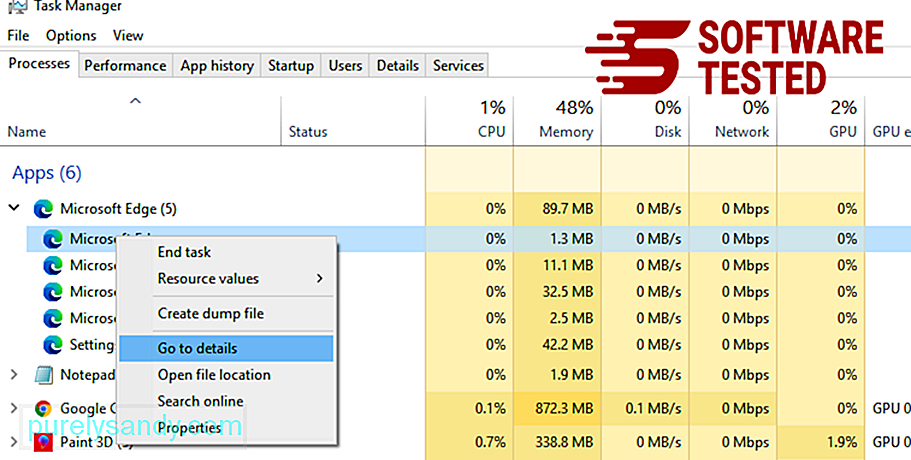
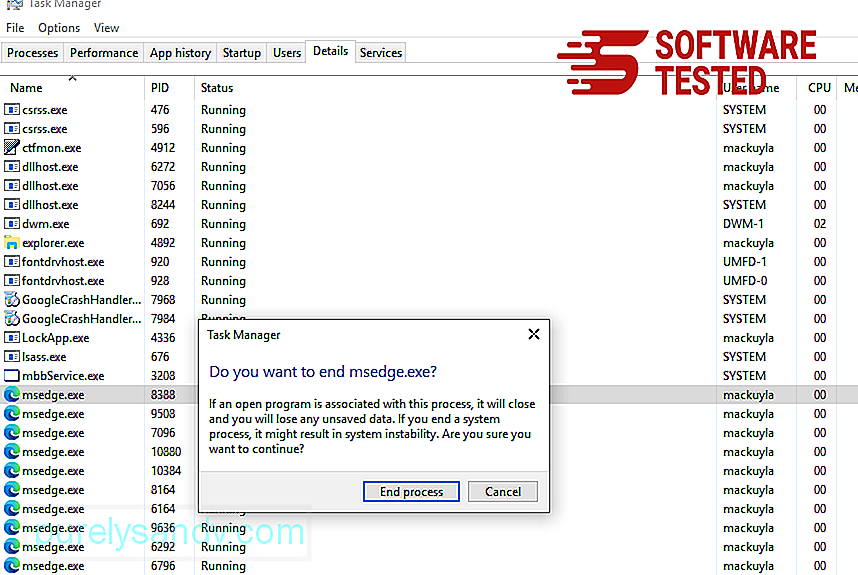
Isa pang paraan upang i-reset ang Microsoft Edge ay sa pamamagitan ng paggamit ng mga utos. Ito ay isang advanced na pamamaraan na lubos na kapaki-pakinabang kung ang iyong Microsoft Edge app ay patuloy na nag-crash o hindi talaga bubuksan. Siguraduhing i-back up ang iyong mahalagang data bago gamitin ang pamamaraang ito.
Narito ang mga hakbang upang magawa ito:
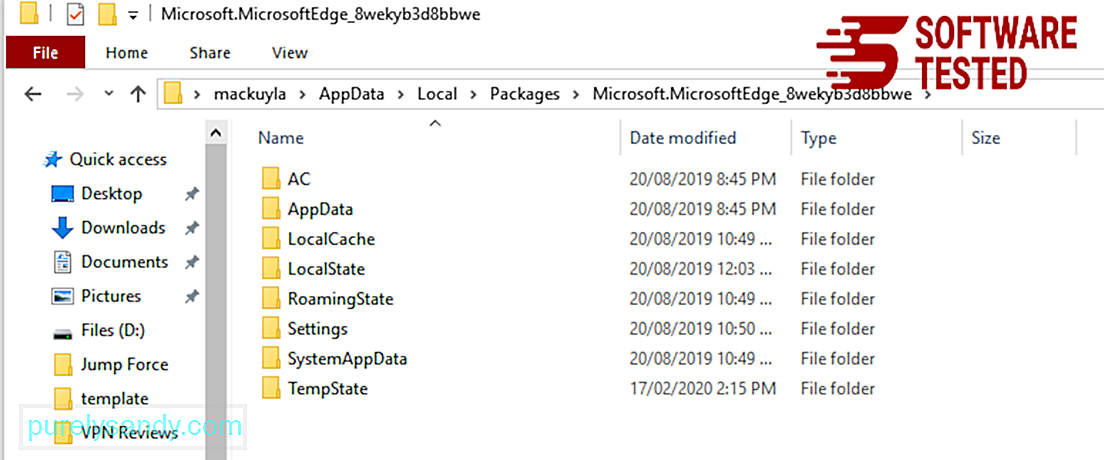
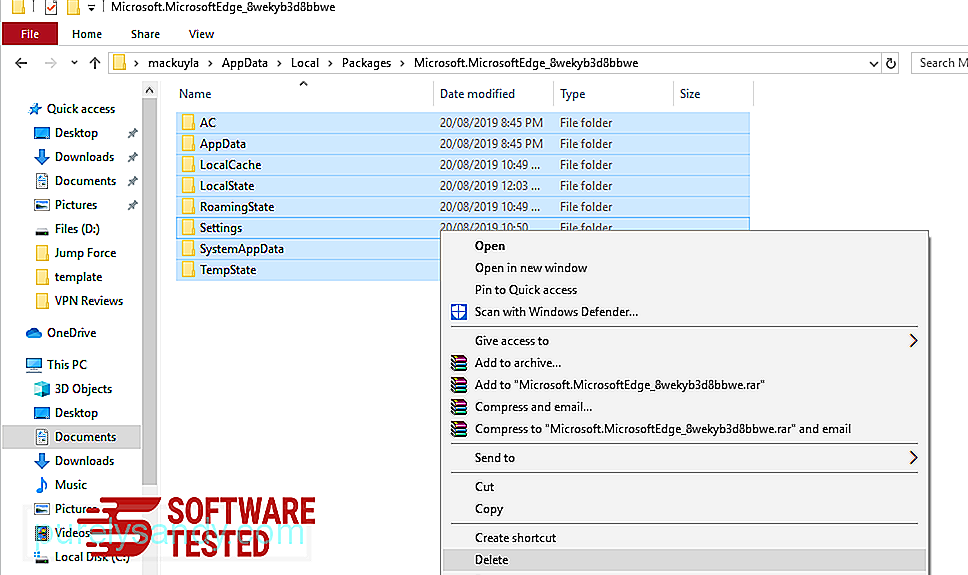

Get-AppXPackage -AllUsers -Name Microsoft.MicrosoftEdge | Foreach {Add-AppxPackage -DisableDevelopmentMode -Register $ ($ _. InstallLocation) \ AppXManifest.xml -Verbose} 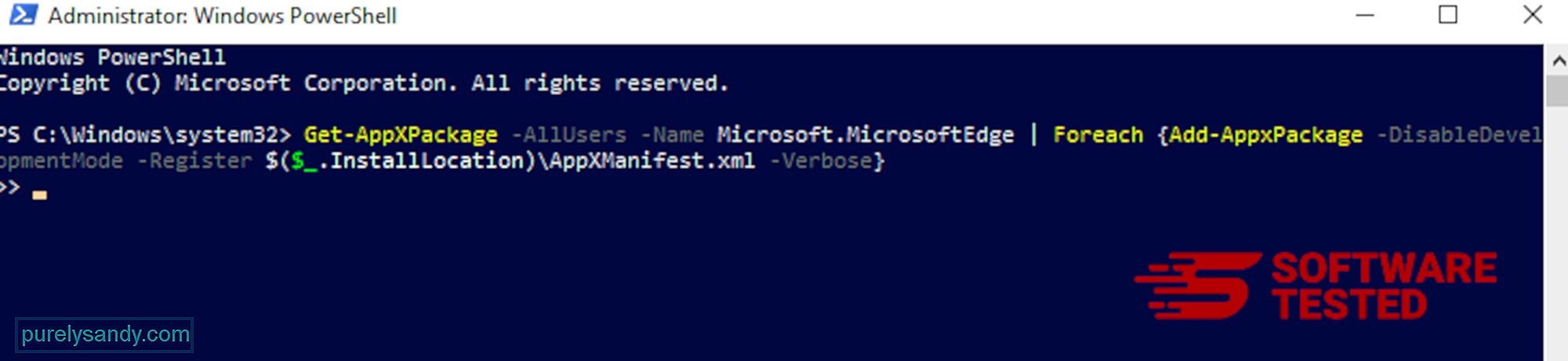
Ang browser ng computer ay isa sa mga pangunahing target ng malware - binabago ang mga setting, pagdaragdag ng mga bagong extension, at pagbabago ng default na search engine. Kaya't kung pinaghihinalaan mo na ang iyong Safari ay nahawahan ng SportStreamSearch, ito ang mga hakbang na maaari mong gawin:
1. Tanggalin ang mga kahina-hinalang extension Ilunsad ang Safari web browser at mag-click sa Safari mula sa tuktok na menu. I-click ang Mga Kagustuhan mula sa drop-down na menu. 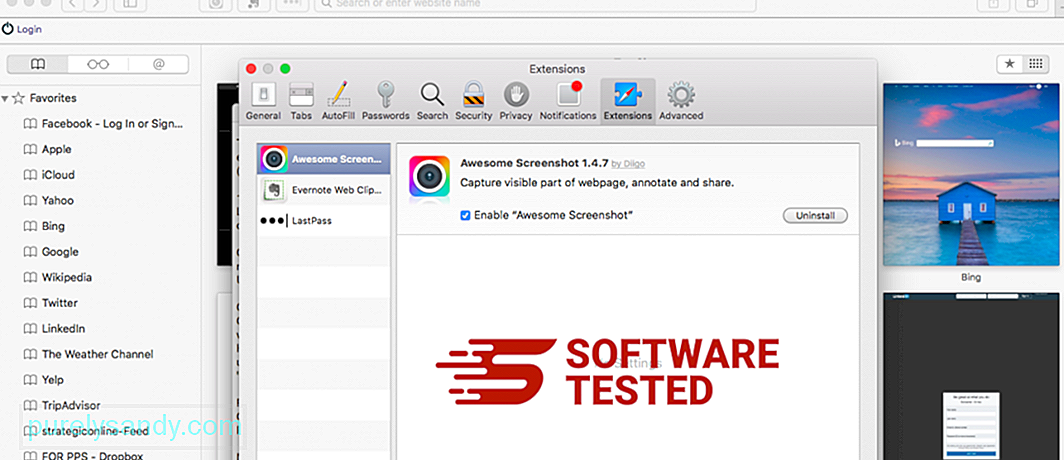
Mag-click sa tab na Mga Extension sa itaas, pagkatapos ay tingnan ang listahan ng mga kasalukuyang naka-install na extension sa kaliwang menu. Maghanap ng SportStreamSearch o iba pang mga extension na hindi mo naalala na na-install. I-click ang button na I-uninstall upang alisin ang extension. Gawin ito para sa lahat ng iyong hinihinalang nakakahamak na mga extension.
2. Ibalik ang mga pagbabago sa iyong homepageBuksan ang Safari, pagkatapos ay i-click ang Safari & gt; Mga Kagustuhan Mag-click sa Pangkalahatan . Suriin ang patlang na Homepage at tingnan kung na-edit ito. Kung ang iyong homepage ay binago ng SportStreamSearch, tanggalin ang URL at i-type ang homepage na nais mong gamitin. Tiyaking isama ang http: // bago ang address ng webpage.
3. I-reset ang Safari 87258
Youtube Video.: SportStreamSearch
04, 2024

